Comment modifier l’adresse e-mail de votre identifiant Apple en toute securite : Guide etape par etape
La modification de l'adresse e-mail associée à votre identifiant Apple représente une étape essentielle dans la gestion sécurisée de votre compte. Cette opération nécessite une approche méthodique pour garantir la continuité d'accès à vos services Apple tout en maintenant la protection de vos données personnelles.
Préparation au changement d'adresse e-mail
La modification de votre identifiant Apple demande une planification rigoureuse. Cette étape préliminaire garantit une transition fluide et sans interruption de vos services Apple, notamment iCloud, iTunes Store et App Store.
Vérification des conditions préalables
Avant d'initier le processus, assurez-vous que votre nouvelle adresse e-mail est active et accessible. Cette adresse ne doit pas être déjà associée à un autre identifiant Apple. La modification peut s'effectuer depuis un iPhone, un iPad ou directement sur le site web d'Apple, avec une préférence pour l'utilisation d'un appareil mobile de confiance.
Sauvegarde des données essentielles
La protection de vos informations constitue une priorité absolue. Avant d'entreprendre le changement, vérifiez l'état de vos sauvegardes iCloud et assurez-vous que vos données sont synchronisées sur tous vos appareils. Cette précaution garantit la préservation de vos informations pendant la transition.
Procédure de modification sur iPhone et iPad
La modification de l'adresse e-mail associée à votre identifiant Apple nécessite quelques manipulations spécifiques. Cette opération s'effectue facilement depuis un iPhone ou iPad enregistré. Avant de commencer, assurez-vous d'avoir accès à la nouvelle adresse e-mail que vous souhaitez utiliser.
Navigation dans les paramètres iOS
Pour modifier votre adresse e-mail, accédez aux Réglages de votre appareil iOS. Sélectionnez votre nom en haut de l'écran, puis dirigez-vous vers la section 'Connexion et sécurité'. Votre adresse e-mail principale apparaît dans cette interface. Une vérification préalable est indispensable : la nouvelle adresse ne doit pas être déjà associée à un autre compte Apple.
Étapes de validation de la nouvelle adresse
Une fois la nouvelle adresse e-mail saisie, un code de vérification vous sera envoyé. Cette étape permet d'authentifier votre identité et garantit la sécurité de votre compte. Après la validation, pensez à vous reconnecter sur tous vos appareils Apple avec votre nouvel identifiant. Notez que si vous supprimez une adresse e-mail non iCloud, elle reste indisponible pendant 30 jours pour tout autre compte Apple. N'oubliez pas d'informer vos contacts utilisant cette adresse pour FaceTime et Messages de ce changement.
Changement d'adresse sur ordinateur
La modification de l'adresse e-mail liée à votre identifiant Apple nécessite une démarche structurée. Cette procédure garantit la sécurité de vos données et maintient l'accès à vos services comme iCloud, iTunes Store et App Store.
Accès au site web d'Apple ID
Pour débuter la modification, rendez-vous sur account.apple.com et connectez-vous à votre compte. Naviguez ensuite vers la section 'Connexion et sécurité', puis sélectionnez 'E-mail et numéros de téléphone'. Cette interface vous permet de gérer les adresses associées à votre compte. Notez qu'une adresse e-mail ne peut pas être utilisée si elle est déjà associée à un autre identifiant Apple.
Processus de vérification et confirmation
Après avoir cliqué sur le bouton 'Supprimer' à côté de l'e-mail principal, suivez les instructions à l'écran. La nouvelle adresse e-mail demande une validation immédiate. Une fois la modification effectuée, l'ancienne adresse reste bloquée pendant 30 jours avant de pouvoir être réutilisée. N'oubliez pas d'informer vos contacts utilisant cette adresse pour Messages, FaceTime et autres services Apple. L'authentification à deux facteurs renforce la protection de votre compte pendant cette transition.
Sécurisation du nouvel identifiant
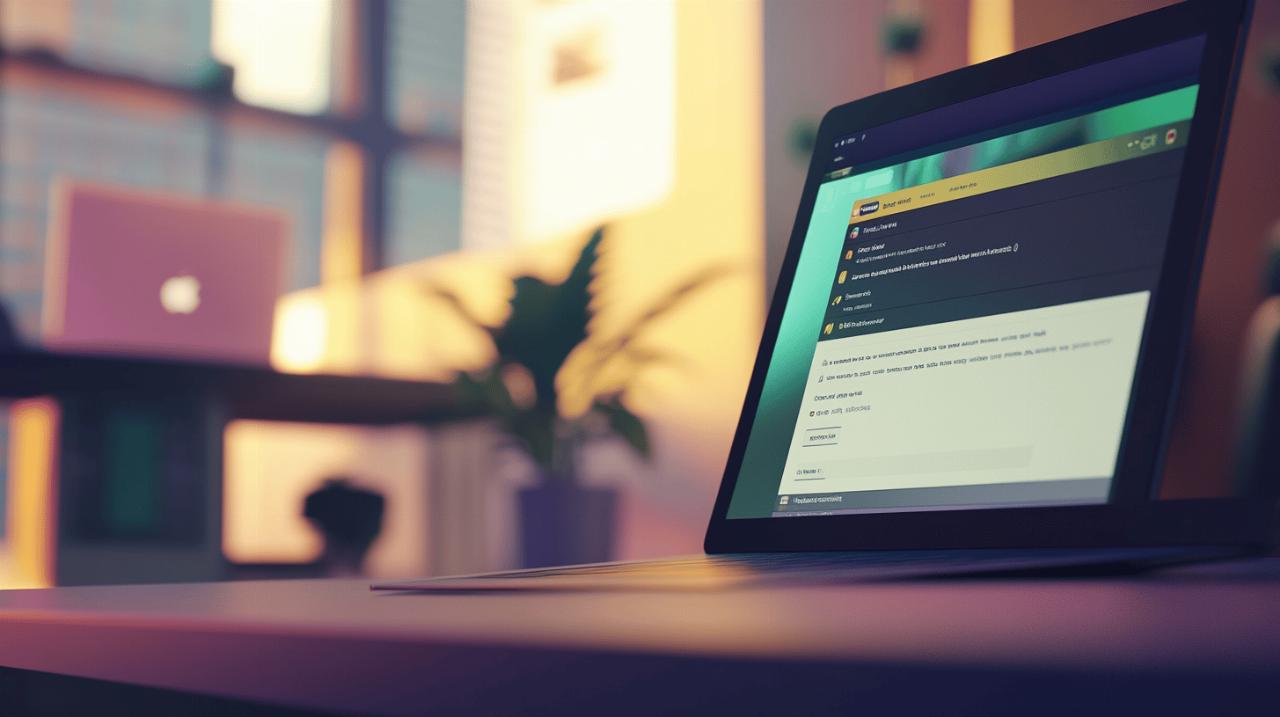 La modification de l'adresse e-mail associée à votre identifiant Apple nécessite une approche méthodique. La sécurité de vos données personnelles reste la priorité lors de cette opération. Un processus structuré garantit la protection optimale de votre compte pendant et après le changement.
La modification de l'adresse e-mail associée à votre identifiant Apple nécessite une approche méthodique. La sécurité de vos données personnelles reste la priorité lors de cette opération. Un processus structuré garantit la protection optimale de votre compte pendant et après le changement.
Activation de la double authentification
L'authentification à deux facteurs renforce significativement la sécurité de votre compte Apple. Cette méthode ajoute une couche de protection supplémentaire en demandant un code de vérification unique lors de chaque connexion. Pour l'activer, accédez aux paramètres de sécurité depuis votre appareil Apple ou le site account.apple.com. Une fois activée, vos données restent protégées contre les accès non autorisés.
Mise à jour des appareils connectés
Après la modification de votre adresse e-mail, une synchronisation sur tous vos appareils Apple s'avère indispensable. Commencez par vous déconnecter puis reconnectez-vous sur chaque appareil avec votre nouvelle adresse. Vérifiez les paramètres iCloud et assurez-vous que vos informations de paiement restent à jour. Surveillez les notifications sur votre nouvelle adresse e-mail pour maintenir un contrôle permanent sur votre compte.
Mise à jour des informations liées au compte
La modification de l'adresse e-mail associée à votre identifiant Apple nécessite une démarche structurée. Cette opération implique une série d'étapes spécifiques pour garantir la sécurité de vos données et maintenir l'accès à vos services Apple. La procédure peut s'effectuer depuis un iPhone, un iPad ou directement sur le site web d'Apple.
Actualisation des services Apple associés
La modification s'effectue dans les réglages de votre appareil iOS. Accédez à Réglages > [votre nom] > Connexion et sécurité. Sélectionnez votre adresse e-mail principale pour la modifier. Si vous utilisez une adresse iCloud, assurez-vous d'avoir iOS/iPadOS 18.1 minimum. Une alternative existe via account.apple.com, où vous pourrez gérer vos coordonnées dans la section 'Connexion et sécurité'. Notez qu'une adresse supprimée reste indisponible pendant 30 jours pour tout autre compte Apple.
Vérification des abonnements et achats
L'identifiant Apple sert d'accès à iCloud, iTunes Store, App Store et Apple Music. Après la modification de votre adresse e-mail, une vérification systématique s'impose. Déconnectez-vous de tous vos appareils Apple, puis reconnectez-vous avec vos nouvelles informations. Validez vos informations de paiement et vos paramètres iCloud. L'authentification à deux facteurs renforce la protection de votre compte. Pensez à informer vos contacts utilisant votre ancienne adresse pour Messages et FaceTime.
Résolution des problèmes courants
La modification de l'adresse e-mail de votre identifiant Apple nécessite une attention particulière pour garantir un changement réussi. La sécurité de votre compte Apple reste une priorité absolue pendant cette procédure. Un accompagnement pas à pas aide à résoudre les difficultés rencontrées.
Messages d'erreur et solutions
Lors du changement d'adresse e-mail, plusieurs messages d'erreur peuvent apparaître. La cause la plus fréquente provient d'une adresse déjà utilisée par un autre compte Apple. Dans ce cas, sélectionnez une adresse différente. Si vous utilisez un appareil iOS, vérifiez la version du système d'exploitation – iOS 18.1 minimum reste nécessaire pour les modifications sur une adresse iCloud. La suppression d'une adresse e-mail non-iCloud entraîne une période d'attente de 30 jours avant sa réutilisation sur un autre compte.
Récupération d'accès au compte
La récupération d'accès s'effectue via plusieurs méthodes sécurisées. L'authentification à deux facteurs renforce la protection de votre compte. Vos appareils de confiance permettent une vérification rapide de votre identité. Pour une sécurité optimale, maintenez vos informations à jour, utilisez un mot de passe fort avec minimum huit caractères incluant majuscules, minuscules et chiffres. L'activation d'une clé de sécurité physique offre une protection supplémentaire pour votre identifiant Apple.



